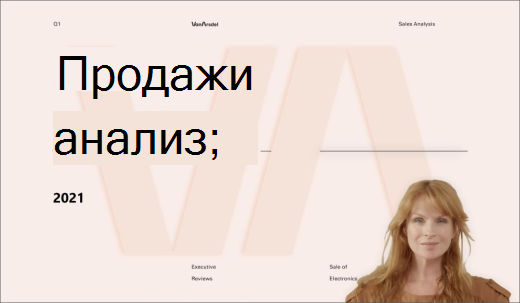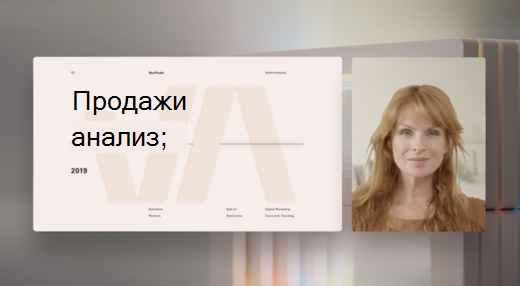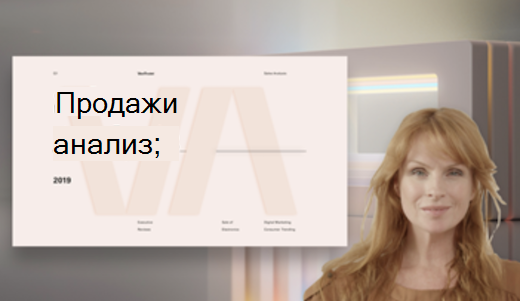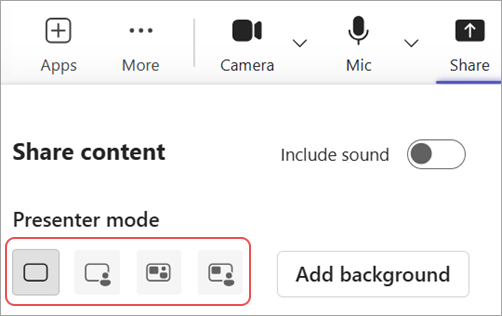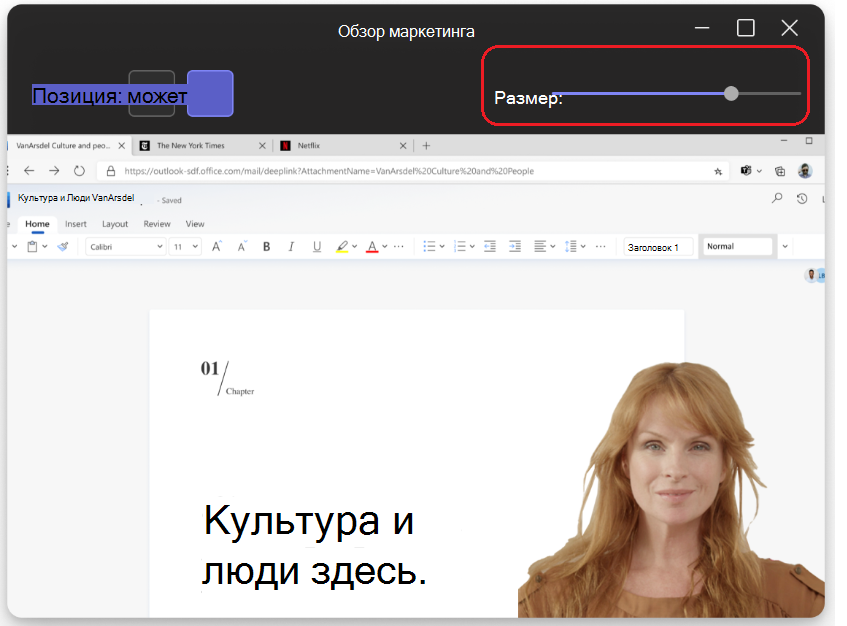Режимы докладчика в Microsoft Teams
Поддерживайте вовлеченность аудитории во время совместного использования содержимого в собрании Microsoft Teams в режиме докладчика. При использовании режимов докладчика видео отображается вместе с контентом, который вы представляете для более интерактивного взаимодействия.
Различные режимы докладчика
Каждый режим докладчика отображает вас в разных позициях относительно содержимого, к котором вы предоставляете общий доступ. В следующих примерах показано, как каждый режим докладчика отображается для аудитории:
Режим
Параллельный режим
Режим
Использование режимов докладчика
Прежде чем начать общий доступ, выберите режим докладчика, соответствующий вашему стилю презентации.
Чтобы использовать режим докладчика, выполните следующие действия:
-
Убедитесь, что
-
Выберите Поделиться
-
В разделе Режим докладчика выберите режим докладчика, который вы хотите использовать.
-
Выберите Добавить фон , чтобы применить фон для видео и содержимого во время презентации.
-
Когда вы будете готовы к презентации, выберите экран, окно или файл, которым вы хотите поделиться.
Когда вы начнете презентацию, вы увидите сведенное представление о том, как ваша презентация отображается для других пользователей. Если вы закроете это окно и снова потребуется, перезапустите режим докладчика.
Настройка представления
Легко изменяйте размер и положение общего содержимого и видеопотока в свернутом представлении презентации.
-
В свернутом представлении выберите Изменить представление
-
В поле Положение выберите место, где видео будет отображаться относительно общего содержимого.
-
Переместите ползунок Размер , чтобы изменить относительные размеры общего содержимого и видео.
Ваша аудитория будет видеть ваши изменения в режиме реального времени.
Примечания:
-
Режимы интерактивного докладчика доступны только в Teams для настольных компьютеров.
-
Участники, присоединяясь к Teams для мобильных устройств или в Интернете, будут отдельно видеть общее окно или экран и видео докладчика.